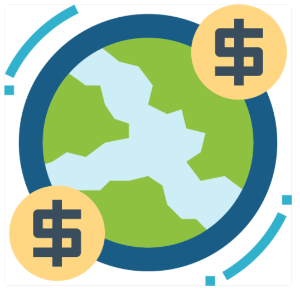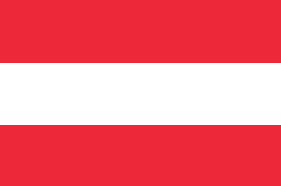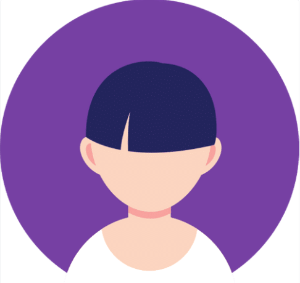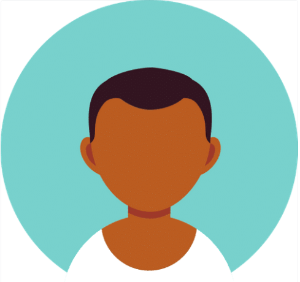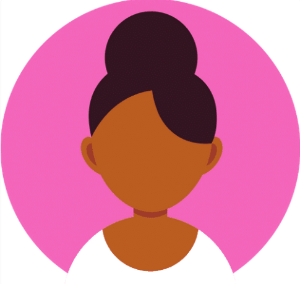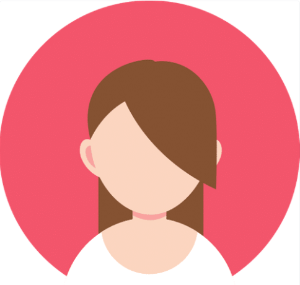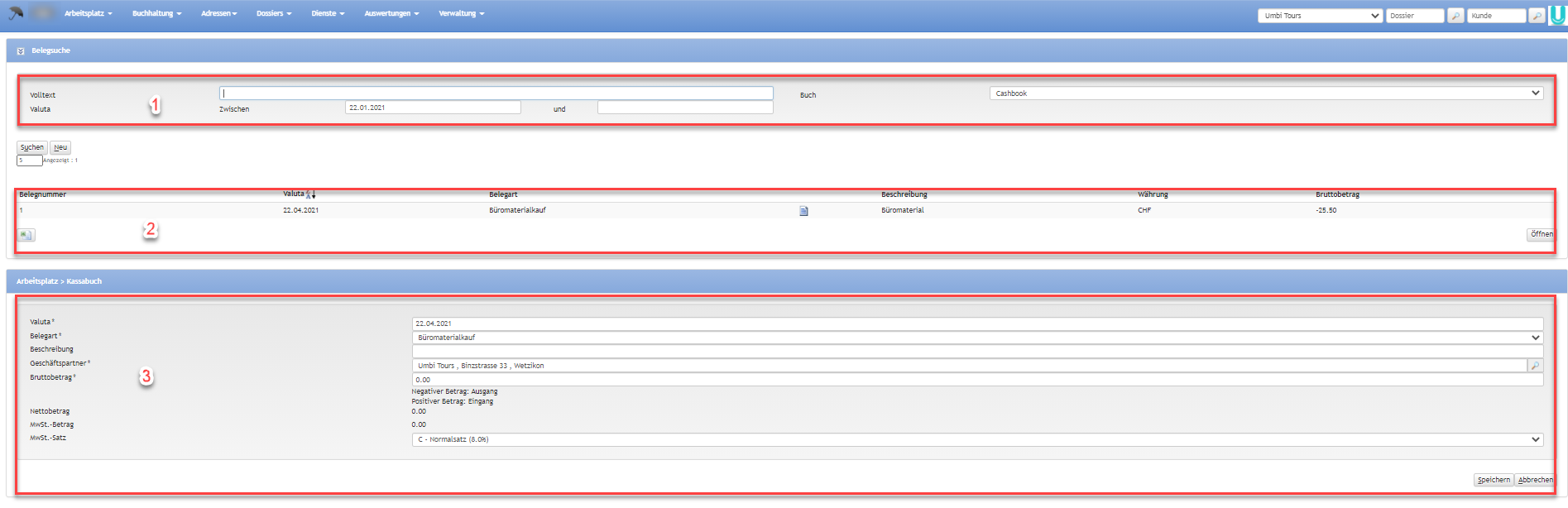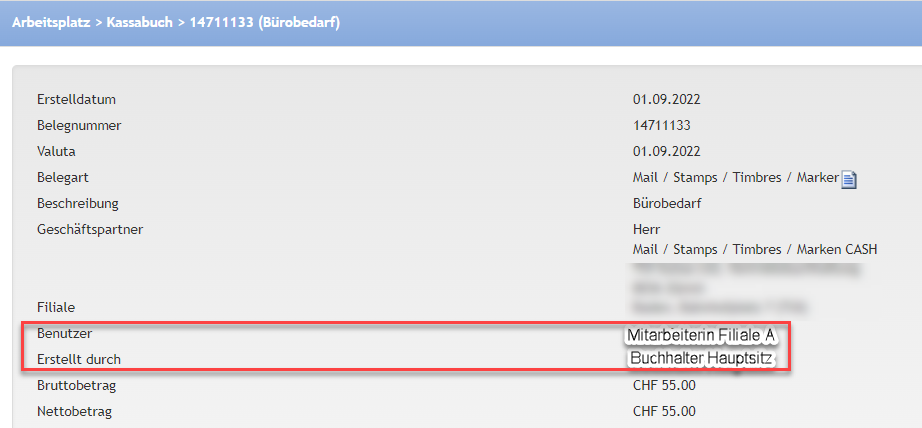Zusatzmodule | Berechtigungsstufen |
|---|---|
Module Fremdwährungen, Umbrella.net Austria, Modul TUI z.T. erforderlich | Alle Berechtigungsstufen |
Unter dem Menüpunkt "Arbeitsplatz - Kassabuch" können dossierunabhängige Zahlungseingänge und -ausgänge erstellt werden. Zudem können mit der Suchfunktion dossierunabhängige, sowie dossierbezogene Belege angezeigt werden.
Nummer | Bezeichnung | Beschreibung | ||||||||||||||||||||
|---|---|---|---|---|---|---|---|---|---|---|---|---|---|---|---|---|---|---|---|---|---|---|
| 1 | Belegsuche | Suchen: Im Bereich Belegsuche kann nach Kassabelegen gesucht werden:
Mit dem Button [suchen] wird die Suche ausgelöst. (Detaillierte Informationen zur Suche in Umbrella.net befinden sich hier: Suchfunktionen in Umbrella.net) Neuer Kassabucheintrag: Mit dem Button [Neu] wird eine neue Kassenbuchung erstellt. | ||||||||||||||||||||
| 2 | Suchresultate | Falls nach Belegen gesucht wird, werden hier die Suchresultate angezeigt. | ||||||||||||||||||||
| 3 | Kassabuch | Neuer Kassabucheintrag: Über den Button [Neu] wird eine neue Kassenbuchung erstellt.
Mit dem Button [Speichern] wird ein neuer Beleg mit eindeutiger Belegnummer erstellt. Mit dem Button [Abbrechen] werden bereits ausgefüllten Felder ohne Speichern wieder auf den Default-Wert zurückgesetzt. Modulhinweis / Berechtigungsstufe Nachfolgende Funktion ist nur mit dem Modul TUI verfügbar und die Berechtigungsstufe Buchhalter ist nötig. Ein Buchhalter kann filialübergreifend Kassabucheinträge erstellen. Ablauf:
|
Funktionen nur für Umbrella.net Austria | ||||||
|---|---|---|---|---|---|---|
Modulhinweis Dieser Menupunkt ist nur mit dem Modul Umbrella.net Austria ersichtlich. Bereich Registerkassenfunktionen:
|
Arbeitsabläufe / Prozesse
| Kassabeleg erstellen | Über den Button [Neu] wird ein neuer Eintrag erstellt. Alle Felder ausfüllen und anschliessend auf den Button [Speichern] klicken. Für die Buchung wird automatisch ein neuer Beleg mit eindeutiger Belegnummer kreiert. |
| Kassabeleg drucken | Um den Beleg zu drucken, muss dieser zuerst hervorgeholt werden (siehe Bereich Belegsuche) oder, wenn soeben eine neue Kassabuchung erstellt wurde, wird der Beleg direkt angezeigt. Anschliessend auf das Symbol "Beleg" klicken, die Quittung wird geöffnet und kann ausgedruckt werden. |
| Kassabeleg editieren oder löschen | Bestehende Belege können weder geändert noch storniert werden. Um einen bestehenden Beleg rückgängig zu machen, muss für diesen eine identische Gegenbuchung vorgenommen werden. Diese Korrektur ist nur vor Kassenabschluss möglich. Achtung: Das Valuta-Datum muss mit dem Originalbeleg identisch sein. Anschliessend kann ein neuer, korrekter Beleg erstellt werden. Dossierbezogene Barzahlungen können nur in den dazugehörenden Dossiers bearbeitet werden. Mittels Klick auf den Link neben der Beschreibung kann ins gewünschte Dossier gewechselt werden. |
Related articles